Time Machineドライブで余分なスペースををさらに活用する方法
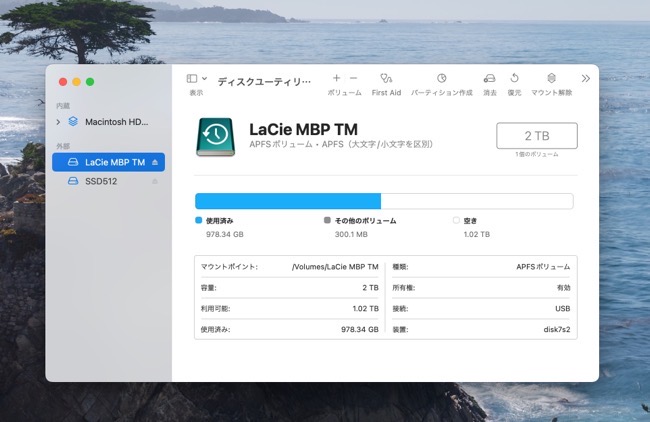
Time Machineバックアップ用のドライブを購入するときは、必要になると予想されるよりも大きいドライブを購入することがお勧めです
多くのMacユーザにとって、Macに接続されている唯一の外付けディスクは、バックアップを保存するためのものです、しかし、そのディスクの容量を他の用途に使用できれば、本当に便利です
新しいAPFSバックアップ・ディスクを計画するとき、またはすでに使用されているときに、どのようにこれを行うか?
古いHFS+バックアップ・ボリュームは廃止され、まったく異なる動作をするため、APFS形式のバックアップ・ボリュームのみを検討します
AppleのmacOS Montereyのガイドには、このように書かれています
APFSボリューム全体がTime Machineバックアップ用に予約されます。同じ物理デバイスにTime Machineバックアップ以外のファイルを保存したい場合は、ディスクユーティリティを使用して、ディスク上に追加のAPFSボリュームを作成してください。すると、2つのボリュームが空き領域を共有します
Time Machineでは、Mac OS拡張フォーマット(ジャーナリング)、Mac OS拡張(大文字/小文字を区別、ジャーナリング)、およびXsanフォーマットのディスクでのバックアップにも対応しています
Appleはその理由を説明していませんが、そこにコピーされるファイルはMacの標準的な大文字小文字を区別しないボリュームからのものだけです、これは、iOSやiPadOSで使用されているものも含めて、すべてのAPFSバリアントとの完全な互換性を確保するためではないかと思われます
また、これらのボリュームは、ユーザーに公開されないフラグを使用して、バックアップを格納するものとして特別にマークされます、自分のフォルダやファイルをそこに追加するのは、たとえ一時的な手段であっても良い考えではありません
スペースの奪い合い
Time Machineは、可能な場合はいつでも、バックアップボリュームで使用可能なディスク領域内に確実に収まるように、バックアップをアクティブに管理します
これは、古いバックアップを「間引き」するプロセスによって実行され、バックアップが占める領域がリカバリされます、バックアップボリュームが、そのディスクを完全に満たすコンテナ内にある場合、Time Machineは通常、ボリュームを埋め、コンテナを埋め、ディスク全体を埋めます
同じコンテナーに別のバックアップ以外のボリュームを追加するだけで、2つのボリュームが同じ空きディスク領域の競合状態になり、最終的にはTime Machineによるバックアップの間引きによって非バックアップボリュームの使用が決定されます
この競合を回避する1つの方法は、バックアップディスク上の領域を非バックアップストレージ用に予約することです、これを行うには、バックアップボリュームと同じコンテナー内のボリュームに予約サイズを設定する方法と、バックアップ以外のボリュームを別のコンテナーに配置する方法の2つがあります
ディスクユーティリティのヘルプには次のように記載されています
Macのディスクユーティリティで物理ディスクにパーティションを作成する
ディスクにパーティションを作成すると、コンテナと呼ばれる個別のセクションに分割されます。ただし、ほとんどの場合、APFSではディスクをパーティションに分割しないでください。代わりに、単一パーティション内に複数のAPFSボリュームを作成します。APFSでは柔軟な領域管理が可能なため、APFSボリュームに別のバージョンのmacOSをインストールすることもできます。
ディスクがAPFSでフォーマットされると、2つの異なる構造の階層が作成されます
最上位レベルには単一のコンテナがあります、これは、ディスク上の連続した空き領域であり、通常はそのディスクで使用可能な領域全体を含みます、そのコンテナー内には1つ以上のボリュームがあり、それぞれに独自のファイルシステム(APFSである必要があり、APFSコンテナ内)が含まれています
これらのボリュームは、そのコンテナに割り当てられた物理領域を共有します、これは、2つ以上のボリュームが同じ空き領域を共有するという点で非常に有益です
通常、これらのボリュームのコンテンツを管理する場合は、空き領域を共有することで、その領域を自由に使用できるという完全な柔軟性が得られます、これは、ボリュームの1つがサービスによって制御されている場合に変更されます
サービスは、コンテナー全体がいっぱいになるまで、時間の経過と共にボリュームのサイズを着実に増やすことを目的としています
コントロールを維持する
ファイルを一時的にコピーするだけで、バックアップ容量が小さいのであれば、競合が存在しないため、バックアップ以外のボリューム用に空き領域を確保する必要はありません、しかし、空き領域の競合にどう対処するかを計画していなければ、すでに競合が起きてしまってからでは手遅れです、そして、このような状況こそ、早期の計画が重要なのです
バックアップボリュームと同じコンテナ内の非バックアップボリュームを使用することはできますが、ボリュームを作成する場合は、ボリュームの作成時に [サイズオプション] …ボタンをクリックして予約サイズを設定することもできます
man diskutilはこう説明しています
リザーブを使用することで、他のボリュームやコンテナの縮小試行との競合による容量不足を回避できます
クォータサイズを設定して、非バックアップボリュームに最大サイズを設定することもできます、
「クォータを使用すると、アカウンティングを実施したり、兄弟ボリュームを犠牲にしてこのボリュームだけが原因で親コンテナが「不公平な」早期の満杯にならないように管理したりすることができます」
しかし、リザーブサイズとクォータサイズは、ボリュームを作成するときにしか設定できません、diskutilでさえ、そのボリュームが作成されると、それらを変更することはできません
知るかぎりの唯一の方法は、希望のサイズを設定した新しいボリュームを作成し、元のボリュームの内容をそこに移動させることです
変な話ですが、バックアップ以外のボリュームには柔軟性の低いオプションの方が適応性が高いかもしれません、非バックアップボリュームをバックアップボリュームで使用されるものと同じコンテナーに追加するのではなく、独自のコンテナー内に作成します
そうすれば、そのコンテナ全体が空き領域として確保され、バックアップ・ボリュームと競合することがなくなります
この方法は、必要に応じてコンテナサイズを変更できるため、長い目で見ればより使いやすい方法です
バックアップ・ボリュームのあるコンテナがほぼ満杯になった場合、別のコンテナにより多くのスペースを与えるためにディスクを再パーティション化することはできません
コンテナの追加
既存のバックアップディスクに新しいコンテナを追加すると、ディスクユーティリティは既存のコンテナの内容をチェックし、新しいコンテナに合わせて縮小できるかどうかを確認します
Time Machineバックアップがすでにバックアップボリュームに保存されている場合は、それぞれのスナップショットを詳細に分析する必要があるため、これは複雑なプロセスで、これには時間がかかります
また、新しいコンテナを格納するのに十分な連続した空き領域がディスクに残っていないというリスクが常に存在します、そのプロセスが失敗した場合、バックアップコンテナに新しいボリュームを追加し、そのリザーブサイズを設定することで対応できます
新しいコンテナを追加してディスクのパーティショニングを変更するには、バックアップ ボリュームをセットアップする前か、その後すぐに行うのが最もよい方法です
遅くなればなるほど、そしてバックアップされる量が多くなればなるほど、ディスクユーティリティの作業は難しくなります
(Via The Eclectic Light Company.)
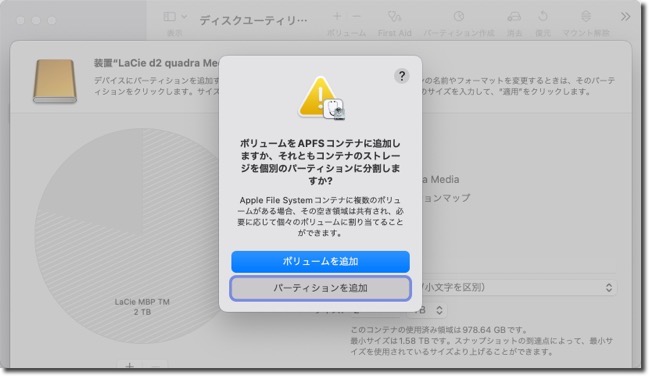
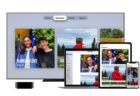

LEAVE A REPLY